Работа с факсом HP LaserJet 3100/3150

Введение
Как отправлять бумажные факсы и принимать их с помощью устройства?
Как отправлять бумажные факсы из Document Assistant или отправлять и принимать электронные факсы из программы, если мой компьютер непосредственно подключен к устройству? В этой главе Вы ознакомитесь с обзором Document Assistant и программного обеспечения и с тем, как выполнять наиболее часто встречающиеся задачи. Кроме того, слева от процедур, приведенных в разделах" Отправка факсов с устройства " и "Прием факсов на устройстве", которые можно выполнять с бумажными факсами с компьютера, отображена пиктограмма. Все дополнительные инструкции по использованию Document Assistant или отправке электронных документов по факсу приведены в Справке к программе, которую можно просмотреть, щелкнув на Справка в Document Assistant или из любого окна программы JetSuite.
Как отправить электронные факсы из программы, если устройство подключено к сети посредством принт-сервера HP JetDirect? В этой главе Вы ознакомитесь с обзором программного обеспечения и с тем, как выполнять наиболее часто встречающиеся задачи. Пиктограмма, показанная слева, указывает, какие разделы применимы к Вашей ситуации. Все дополнительные инструкции по использованию программы приведены в Справке к программе, которую можно просмотреть из любого окна программы JetSuite.
Выбор и загрузка элементов
Выбор элементов для отправки по факсу, копирования и сканирования
Устройство может выполнять сканирование элементов различных размеров от 2 на 3,5 дюймов (51 на 89 мм) (размеры визитной катрочки) до 8,5 на 14 дюймов (215 на 991 мм). Устройство может отправлять по факсу и копировать элементы размерами от 2 на 3,5 дюймов (51 на 89 мм) до 8,5 на 14 дюймов (215 на 991 мм).
Устройство допускает использование плотной бумаги, папиросной бумаги, газетной бумаги, журнальных страниц, переработанной бумаги, прозрачных материалов, элементов и фотографий в несущих листах. Кроме того, более плотные сорта бумаги сканируются легче. При прохождении тонких листов бумаги через устройство могут возникнуть затруднения. Для получения лучших результатов, заправляйте тонкие листы по одному.
В устройство нельзя помещать ничего, что может застрять или повредить механизм подачи. Для сведения к минимуму возможности замятия соблюдайте следующие правила.
• Удаляйте самоклеющиеся бирки.
• Удаляйте скобки и скрепки для бумаги.
• Расправляйте любые перегибы или складки на документах, прежде чем поместить их в лоток подачи документов.
• Не вставляйте никакие документы, на которых присутствует клей, жидкость для корректировки или непросохшие чернила.
• Не вставляйте бумагу или этикетки с клейким слоем.
• Помещайте документы с разрывами, перфорацией или выбитыми отверстиями в несущий лист, который можно купить или сделать (см. ниже).
• Избегайте использования нескольких копируемых форм.
При загрузке элементов, подлежащих отправке по факсу, копированию или сканированию, необходимо предохранять такие маленькие, хрупкие, легкие (легче 46 г/м 2) или элементы неправильной формы как квитанции, газетные вырезки, фотографии или старые и обветшавшие документы. Для этого HP рекомендует выполнить одно из следующего:
• Поместите элемент в несущий лист. Несущий лист можно купить или сделать, скрепив прозрачную пленку и лист бумаги вдоль одной из коротких сторон. Поместите элемент, подлежащий отправке по факсу, копированию или сканированию в несущий лист и вставьте его в лоток подачи документов скрепленной стороной вперед.
• Используя прозрачную ленту, прикрепите передний и задний края элемента к листу бумаги размером Letter или А4. Если элемент не является квадратным или прямоугольным, прикрепите к листу все его края.
• Если имеете доступ к полноразмерному копиру, сперва скопируйте элемент, а затем отправьте копию через сканер.
Отправляя элементы, помещенные в несущий лист, необходимо повернуть вправо регулятор для специальных носителей и вставлять несущие листы по одному.
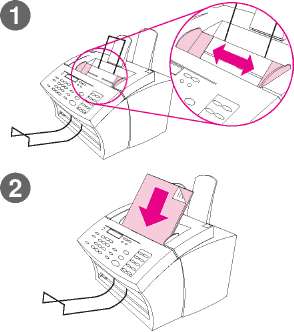
Загрузка элементов, подлежащих отправке по факсу
Процедура загрузки документа одинакова для отправления факса, копирования или сканирования.
Чтобы загрузить стандартные элементы
1 Установите регуляторы лотка для подачи документов в соответствии с форматом загружаемого элемента.
2 Поместите в лоток для подачи документов до 30 страниц верхней частью вперед, лицевой - вниз.
Подождите, пока устройство загрузит первую страницу.
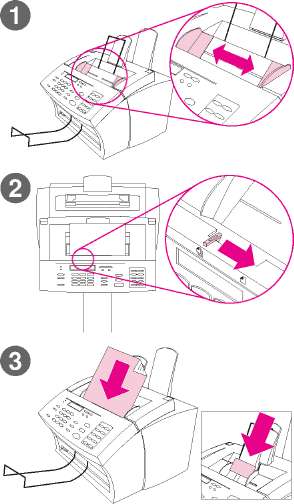
Для загрузки специальных элементов
При отправке по факсу хрупких предметов и фотографий всегда используйте несущий лист. Оставив незащищенными хрупкие предметы, Вы можете повредить их, а фотографии могут покрыться царапинами и потерять свой внешний вид.
1 Установите регуляторы лотка для подачи документов в соответствии с форматом загружаемого элемента.
2 Найдите регулятор для специальных носителей в верхней части панели управления и поверните его вправо.
Не трогайте регулятор после того, как устройство начало посылать страницу на выполнение.
3 В лоток для подачи документов загружайте страницы только по одной, верхней частью вперед, лицевой - вниз.
При загрузке визитной карточки, вставьте ее длинной стороной вперед.
Подождите, пока устройство загрузит страницу.
После посылки на выполнение, поверните регулятор для специальных носителей обратно влево. При посылке на копирование пачки стандартных листов с установленным вправо регулятором, листы могут проходить по несколько штук и застревать.
Обзор работы с факсами с устройства
Отправка и прием факсов с помощью устройства доступны для всех пользователей. Устройство действует совершенно аналогично стандартному устройству факса; для этого не требуется установка специального программного обеспечения или наличие компьютера. Используя устройство, можно отправлять и принимать бумажные факсы, а все настройки, необходимые для работы с факсами, можно выполнять с панели управления.
Обычно принятые факсы печатаются на устройстве. Однако входящие факсы можно хранить в памяти устройства, пока они не будут напечатаны.
Если нужно улучшить качество бумажного документа перед его отправкой по факсу, сперва сканируйте документ в просмотрщик программы JetSuite Pro Desktop, а затем выровняйте или очистите изображение. Затем отправьте его в качестве факса из программы.
Отправка факсов с устройства
Для настройки таких параметров, как контрастность и разрешение исходящих факсов, отправки факса в настоящий момент или позднее, повторного набора или отмены дожидающихся выполнения задач следуйте инструкциям, приведенным в этом разделе.
Настройка контрастности
Настройка контрастности влияет на интенсивность светлых или темных участков исходящего факса при его отправке. Следующая процедура изменяет контрастность только для текущей задачи. После отправки факса настройка контрастности возвращается к значению по умолчанию.
Для настройки контрастности
1 Для отображения текущих установок контрастности, нажмите клавишу Контраст.
2 Используйте клавиши для прокрутки между возможными настройками. Вы можете выбрать нормальная (по умолчанию), темнее, самая темная, светлее или САМАЯ СВЕТЛАЯ.
3 Для сохранения параметров нажмите клавишу Ввод/Меню.
Настройка разрешения
Разрешение влияет на качество отправляемых по факсу документов, выраженное в точках на дюйм (dpi). Оно также влияет на скорость передачи факсов.
Используйте эту процедуру для изменения разрешения только для текущей задачи. После отправки факса настройка контрастности возвращается к значению по умолчанию.
Для настройки разрешения
1 Для отображения текущей настройки разрешения, нажмите клавишу Разрешение.
2 Используйте клавиши для прокрутки между возможными настройками. Вы можете выбрать стандарт. , ТОЧНЫЙ, СВЕРХТОч. ИЛИ ФОТО.
3 Для сохранения параметров нажмите клавишу Ввод/Меню
Параметры разрешения
Для выбора настройки разрешения факса используйте эту таблицу. Обратите внимание, что каждое повышение качества приводит к увеличению времени передачи.
|
Выберите следующее разрешение:
|
Для получения следующего результата:
|
|
Стандартное
(203 на 98 dpi)
|
Стандартное качество для текста.
• Используйте эту настройку, когда скорость важнее качества. Это наиболее быстрая из настроек разрешения.
• Все факсимильные аппараты могут принимать с этим качеством. • Текст имеет качество выше, чем графические изображение или фотографии.
|
|
Точное
(203 на 196 dpi)
|
Более высокое качество для текста.
• Используйте эту настройку для получения хорошего в целом качества. • Все факсимильные аппараты могут принимать с этой настройкой. Если же нет, они будут принимать со стандартным разрешением. • Текст имеет качество выше, чем графические изображение или фотографии.
|
|
Сверхточное
(300 на 300 dpi)
|
Наилучшее качество для текста.
• Текст имеет качество выше, чем графические изображение или фотографии. • Только некоторые факсимильные аппараты могут принимать в этом режиме. Если же нет, они будут принимать с наиболее высоким поддерживаемым разрешением. • Документы с этим разрешением не сканируются до соединения с указанным номером факса. • Факсы, отправляемые группе адресатов, подлежащие помещению в очередь на отправку или задержанные, не могут использовать эту настройку.
|
Выберите следующее разрешение:
Для получения следующего результата:
Фото (сканирование полутоновых изображений с разрешением до 300 на 300 dpi)
• Используйте эту настройку, когда качество графических изображений и фотографий в документе важнее качества текста.
• Только некоторые факсимильные аппараты могут принимать в этом режиме. Если же нет, они будут принимать с наиболее высоким поддерживаемым разрешением.
• Документ будет сканироваться как полутоновое изображение (имитирующее оттенки серого цвета) с разрешением до 300 на 300 dpi.
• Этот режим приводит к наибольшему времени передачи.
• Документы с этим разрешением не сканируются до соединения с указанным номером факса.
• Факсы, отправляемые группе адресатов, подлежащие помещению в очередь на отправку или задержанные, не могут использовать эту настройку.
Вставка паузы во время набора
Вы можете вставлять паузы в номер факса, который набираете или программируете с помощью клавиш поразрядного набора, а также кодов быстрого и группового наборов. В паузах часто возникает потребность при звонках за пределы страны.
Нажмите Повт. набор/Пауза для ввода двухсекундной паузы в набираемую последовательность. В окне панели управления появится запятая, указывая на то, что в этом месте в набираемой последовательности будет вставлена пауза.
Если Вы вставляете паузу в конец номера, программируемого с помощью клавиш поразрядного набора, а также кодов быстрого и группового наборов, устройство будет ожидать перед набором этого номера до тех пор, пока Вы не введете следующий. (Это свойство также известно под названием конкатенированный набор.)
Использование специальных символов набора
После включения специальных символов набора Вы можете воспользоваться ими при наборе или вводе номера факса, или при вводе номера факса для клавиши поразрядного набора, кодов быстрого и группового наборов.
Прежде чем использовать специальные символы набора, такие как коды загрузки, необходимо их включить.
Для использования специальных символов набора
1 При достижении в номере факса позиции, где требуется символ, нажмите *.
2 Используйте клавиши для прокрутки между символами, пока не достигнете нужного символа, затем нажмите Ввод/Меню.
3 При этом специальный символ вводится в номер факса. Он будет представлен буквой или знаком пунктуации.
В зависимости от используемого символа, может потребоваться сделать дополнительный выбор перед тем, как символ будет введен в номер факса.
Отправка факсов одному получателю
Эта процедура подробно описывает отправку факса одному получателю.
Чтобы отправить факс
1 Наберите номер факса, используя один из следующих методов:
• Используйте цифровые клавиши.
• Если вызываемому номеру факса присвоена клавиша поразрядного набора, нажмите ее.
• Если вызываемому номеру факса присвоен код быстрого набора, нажмите клавишу Быстрый набор, введите код быстрого набора и нажмите клавишу Ввод/Меню.
При наборе с использованием цифровых клавиш включайте в набор любые паузы или другие необходимые цифры, например, код местности, код доступа к номерам, не входящим в систему РВХ (обычно это 9 или 0), или префикс для международных звонков.
2 Загрузите документ в лоток для подачи.
3 Установите параметры, такие как контрастность или разрешение.
4 Нажмите клавишу Старт.
После того, как последняя страница документа вышла из устройства HP LaserJet 3150, можно начать отправку следующего факса, копирование или сканирование.
Если Вы отправляли по факсу документ на плотном носителе, поверните регулятор для специальных носителей обратно влево. Загрузка стандартных листов при регуляторе для специальных носителей, находящемся в правом положении, может вызвать подачу нескольких листов сразу, замятие или и то, и другое.
Можно отправить факс, сперва загрузив документ. А затем настроить любые параметры, набрать номер и нажать клавишу Старт.
При наличии номеров факсов, используемых регулярно, им можно присвоить клавишу поразрядного набора или код быстрого набора. Указания смотрите в разделе " Программирование кодов быстрого набора с панели управления".
Если компьютер непосредственно подключен к устройству, факс можно отправить по номеру факса, запрограммированному в телефонной книге ПК-факса. После загрузки документа в лоток подачи, щелкните на кнопке ПК-факс в Document Assistant. Затем выберите номер из телефонной книги ПК-факса и отправьте факс.
Отправка факсов нескольким получателям
Бумажный факс может быть отправлен сразу нескольким получателям. Если нужно отправить факс группе номеров факса, которой присвоен код группового набора, обратитесь к разделу "Чтобы отправить факс, используя код группового набора". Если нужно выполнить отправку по до 100 номеров, не имеющих кода группового набора, обратитесь к разделу "Чтобы отправить факс разовой группе".
В том редком случае, когда документ не помещается в памяти, его придется отправлять каждому номеру факса в отдельности или использовать Document Assistant.
Чтобы отправить факс, используя код группового набора
1 Загрузите документ в лоток для подачи.
2 Установите параметры, такие как контрастность или разрешение. При отправке группе номеров, доступны только разрешения Стандартное и Точное. В случае использование установок Сверхточное или Фото разрешение по умолчанию примет значение Точное.
3 Нажмите клавишу поразрядного набора для группы.
Нажмите клавишу Быстрый набор номера и код группового набора для данной группы.
4 Нажмите клавишу Ввод/Меню.
5 Нажмите клавишу Старт.
Устройство сканирует документ в память и отправит факс по каждому из указанных номеров факсов. Если один из номеров в группе занят, устройство наберет остальные номера прежде, чем предпринимать какие-либо попытки повторного набора.
Факс можно отправить, сперва набрав номер, а затем загрузив документ. А затем настроить любые параметры и нажать клавишу Старт.
Можно отправить факс группе, запрограммированной в телефонной книге ПК-факса. После загрузки документа в лоток подачи, щелкните на кнопке ПК-факс в Document Assistant. Затем выберите группу из телефонной книги ПК-факса и отправьте факс.
Если регулярно отправляете факсы одной и той же группе людей, их номерам факсов можно присвоить код группового набора.
Чтобы отправить факс разовой группе
1 Наберите первый номер факса, используя один из следующих методов:
• Используйте цифровые клавиши.
• Если вызываемому номеру факса присвоена клавиша поразрядного набора, нажмите ее.
• Если вызываемому номеру факса присвоен код быстрого набора, нажмите клавишу Быстрый набор, введите код быстрого набора и нажмите клавишу Ввод.
При наборе с использованием цифровых клавиш включайте в набор любые паузы или другие необходимые цифры, например, код местности, код доступа к номерам, не входящим в систему РВХ (обычно это 9), или префикс для международных звонков.
2 Нажмите клавишу Ввод/Меню.
3 Для продолжения ввода номеров повторите шаги 1-2.
Перейдите к следующему шагу.
4 Загрузите документ в лоток для подачи.
5 Установите параметры, такие как контрастность или разрешение. При отправке группе номеров, доступны только разрешения Стандартное и Точно. В случае использование установок Сверхточно или Фото разрешение по умолчанию примет значение Точно.
6 Нажмите клавишу Старт.
Устройство сканирует документ в память и отправит факс по каждому из номеров факсов. Если один из номеров в группе занят, устройство наберет остальные номера прежде, чем предпринимать какие-либо попытки повторного набора.
Можно отправить факс группе, сперва загрузив документ.
А затем настроить любые параметры, набрать номера и нажать клавишу Старт.
Можно отправить факс по номерам факсов, запрограммированным в телефонной книге ПК-факса. После загрузки документа в лоток подачи, щелкните на кнопке ПК-факс в Document Assistant. Затем выберите номер из телефонной книги ПК-факса и отправьте факс.
Использование Ручного набора
Обычно устройство выполняет набор после нажатия клавиши Старт. Однако, могут быть случаи, когда нужно, чтобы устройство вводило каждый номер при его нажатии. Например, если оплачиваете вызов по факсу телефонной карточкой, нужно будет набрать номер факса, дождаться сигнала приема телефонной компании, а затем набрать номер телефонной карточки. При использовании международной линии связи может потребоваться набрать часть номера, а затем прослушать тон набора, прежде чем продолжить набор.
Чтобы использовать Ручной набор
1 Поместите документ в лоток для подачи документов.
2 Нажмите клавишу Ручной набор. Устройство осуществляет сброс, и раздается тон набора.
3 Начните набор последовательности, содержащей до 60 символов. Номер факса набирается по мере ввода каждой цифры. Это позволяет дожидаться пауз, тонов набора, тонов международной связи или тонов приема телефонной карточки перед продолжением набора.
Отправка факса путем набора с телефона
Могут быть случаи, когда нужно набирать номер факса с телефона, подключенного к той же линии, что и устройство. Например, при отправке факса лицу, устройство которого работает в Ручном режиме, сперва можно позвонить ему, чтобы уведомить его об отправляемом факсе.
Чтобы отправить факс путем набора с телефона
1 Поместите документ в лоток для подачи документов.
2 Снимите трубку телефона, подключенного к устройству и наберите номер факса, воспользовавшись цифровыми клавишами телефона или устройства HP LaserJet 3150.
3 Когда получатель ответит, попросите его начать прием со своего факсимильного аппарата.
4 Услыхав тон факса, нажмите клавишу Старт, чтобы начать передачу факса, затем положите телефонную трубку.
Повторный набор вручную
В соответствии с заводской настройкой по умолчанию устройство автоматически выполняет повторный набор занятого номера до пяти раз через указанные интервалы времени. В случае отсутствия ответа повторный набор не выполняется.
Если нужно отправить новый документ по последнему набранному номеру факса, для повторного набора используйте следующую процедуру. Если пытаетесь повторно отправить тот же документ, что и в первый раз, вероятно Вы захотите дождаться прекращения автоматических повторных наборов или же придется самим остановить их. В противном случае получатель может получить факс дважды: один раз в результате этой попытки ручного повторного набора и один - в результате одной из попыток автоматического повторного набора.
Чтобы выполнить повторный набор вручную
1 Загрузите документ в лоток для подачи документов.
2 Нажмите клавишу Повт. набор.
3 Нажмите клавишу Старт. Устройство повторит набор последнего номера и предпримет попытку отправить факс.
Отправка длинных страниц
Достигнув длины страницы 991 мм, устройство обычно прекращает ее подачу из лотка, так как оно "чувствует", что страница может застрять. Если же нужно отправить по факсу элемент, превышающий в длину 991 мм, такой как плакат, можно целиком подать его в устройство с помощью следующих процедур. При использовании первой из них настройки сохраняются для всех последующих задач, пока не будут изменены. При использовании второй процедуры настройки действуют исключительно на текущее задание.
На принимающем факсимильном аппарате документ печатается на требующемся числе страниц.

Чтобы отправить длинные страницы с помощью клавиши Отпр. Длинн. стр.
1 Нажмите клавишу Ввод/Меню.
2 Используйте клавиши, чтобы выбрать настройки факса, затем нажмите Ввод/Меню.
3 Используйте клавиши, чтобы выбрать исходящие факсы, затем нажмите Ввод/Меню.
4 Используйте клавиши, чтобы выбрать отпр. длинн. стр., затем нажмите Ввод/Меню.
5 Используйте клавиши, чтобы выбрать да, затем нажмите Ввод/Меню.
6 Загрузите документ в лоток для подачи документов.
7 Наберите номер факса.
8 Нажмите клавишу Старт для начала передачи.
9 После того, как отправили факс, установите эти значения обратно на нет во избежание замятия бумаги или еще более серьезной проблемы.
Чтобы отправить длинные страницы с помощью клавиши Старт
1 Загрузите длинную страницу в лоток для подачи документов.
2 При достижении отметки длины страницы 991 мм, устройство издает звуковой сигнал и лишь на несколько секунд отображает длинная страница? старт для продолжен. Быстро нажмите клавишу Старт.
3 Если у Вас не получилось нажать клавишу Старт перед тем, как сообщение исчезло, удалите документ из лотка для подачи и повторите шаги 1 -2.
Отправка факса в более позднее время
Можно назначить автоматическую отправку факса одному или нескольким получателям в более позднее время. По завершении этой процедуры устройство сканирует документ в память и вернет состояние Готово, чтобы можно было выполнять другие задачи.
Если устройство не может передать факс в назначенное время, он печатает его из памяти. Это может иметь место при отсутствии ответа или при сигнале занятости и неудаче попыток повторного набора.
При выборе разрешения Сверхточно или Фото во время отправки отложенного факса группе, по умолчанию разрешение принимает значение Точно.
Если факс уже определен для отправки в будущем, но нужно добавить в него что-либо, дополнительную информацию можно отправить в качестве другой задачи. Все факсы, назначенные для отправки по одному и тому же номеру факса в одно время одной и той же даты, доставляются с использованием только одного телефонного звонка.
Чтобы отправить факс в будущем
1 Загрузите документ в лоток для подачи документов.
2 Нажмите клавишу Ввод/Меню.
3 Нажмите клавишу > один раз, чтобы отобразились функции факса, затем нажмите Ввод/Меню.
4 Нажмите клавишу Ввод/Меню, чтобы выбрать задержанный ФАКС.
5 Для ввода времени начала отправки используйте цифровые клавиши. Если время установлено по 12-часовой шкале
6 Нажмите клавишу Ввод/Меню.
7 Для принятия даты по умолчанию нажмите клавишу Ввод/Меню.
Используйте цифровые клавиши для ввода даты и нажмите клавишу Ввод/Меню.
8 Наберите номер факса и нажмите клавишу Ввод/Меню.
9 Если выполняете отправку только одному лицу, перейдите к следующему шагу.
Наберите следующий номер и нажмите клавишу Ввод/Меню. Продолжайте добавлять номера таким же образом, пока не введете их все.
10 Нажмите клавишу Старт. Устройство сканирует документ в память и отправит факс в назначенное время.
Определение факса для запроса (состояние опрашивания)
Для сканирования документа в память, чтобы устройство отправило факс по запросу другого факсимильного аппарата, используйте следующую процедуру. (Это свойство также известно под названием состояние опрашивания.) После сканирования документа в память устройство возвращает состояние Готово, после чего доступно для выполнения других задач.
После того как какой-либо факсимильный аппарат запрашивает документ, документ удаляется из памяти. Если нужно, чтобы этот же документ был доступен для опроса другим факсимильным аппаратом, необходимо повторить эту процедуру после первого опроса документа.
Если факс уже установлен для опроса, но к нему нужно что-либо добавить, дополнительную информацию можно отправить в качестве другой задачи. Все задачи, установленные для опроса, будут доставлены первому, кто позвонит и запросит их.
Чтобы установить факс в состояние ожидания запроса (ожидание опрашивания)
1 Загрузите документ в лоток для подачи документов.
2 Нажмите клавишу Ввод/Меню.
3 Нажмите клавишу > один раз, чтобы отобразились функции факса, затем нажмите Ввод/Меню.
4 Используйте клавиши, чтобы выбрать опрос, затем нажмите Ввод/Меню.
5 Используйте клавиши, чтобы выбрать отправка, и нажмите Ввод/Меню.
Устройство сканирует документ в память и отправляет его по запросу принимающего устройства. Если получателю требуется помощь при запросе факса, посоветуйте ему обратиться к документации факсимильного аппарата.
Отмена текущей задачи факса
Отмену отдельного факса, набираемого в настоящий момент, подлежащего передаче или приему, можно выполнить с помощью следующей процедуры.
Для отмены текущей задачи факса
Нажмите клавишу Стоп/очистка на панели управления Любые еще не преданные страницы отменяются.
Удержание клавиши Стоп/Очистка в нажатом состоянии в течение пяти секунд также отменяет текущую задачу печати или копирования.
Отмена задачи факса посредством использования меню Сост. задачи
Используйте эту процедуру для отмены факса, который:
• Ожидает повторного набора после получения сигнала занятости или отсутствия ответа.
• Отправляется по группе номеров.
• Определен для отправки в будущем.
• Установлен для ожидания запроса (ожидание опрашивания).
Для отмены задачи факса посредством использования меню Сост. задачи
1 Нажмите клавишу Ввод/Меню.
2 Нажмите клавишу Ввод/Меню, чтобы выбрать сост. задачи.
3 Нажмите клавиши > для прокрутки ожидающих выполнения задач, чтобы найти задачу, подлежащую удалению.
Если Вы пропустили требуемую задачу, нажмите клавишу Возврат и повторите шаги 1-3.
4 Нажмите клавишу Стоп/Очистка, чтобы отменить задачу, отображенную в окне панели управления.
5 Для подтверждения необходимости отмены задачи нажмите клавишу Ввод/Меню.
6 Для выхода из установок Меню нажмите клавишу Возврат.
Прием факсов на устройстве
Для управления факсами, направленными на устройство, следуйте ниже приведенным процедурам.
Загрузка бумаги для приема факсов
Инструкции по загрузке носителей в в отсек для подачи или в отверстие для постраничной подачи остается неизменной при печати, приеме факса или копировании, за исключением того, что факсы могут печататься только на листах размера Letter, A4 или Legal.
Установка размера бумаги
Установите размер бумаги в соответствии с форматом бумаги, обычно загружаемой в отсек для подачи. Устройство использует эту установку при печати отчетов и определении степени автоуменьшения для входящих факсов.
Функция печати не использует данную установку. Если Вы загружаете специальный размер бумаги только для текущего задания печати, не изменяйте эту установку. После завершения печати снова загрузите обычную бумагу.
Для установки размера бумаги
1 Нажмите клавишу Ввод/Меню.
2 Используйте клавиши, чтобы выбрать настройки пользов., затем нажмите Ввод/Меню.
3 Используйте клавиши, чтобы выбрать разм. бумаги, затем нажмите Ввод/Меню.
4 Нажимайте клавиши до тех пор, пока не появится размер загруженной бумаги. Вы можете выбрать letter, A4 или legal.
5 Для сохранения установок нажмите Ввод/Меню.
6 Для выхода из установок Меню нажмите клавишу Стоп/Очистка.
Если беспокоитесь, что в то время, как для печати будет загружен особый тип или формат бумаги, могут приходить факсы, можно временно принимать факсы в память.
Прием факсов при слышимых сигналах факса
Если при наличии телефонной линии, принимающей вызовы и по фасу, и по телефону, сняв телефонную трубку Вы слышите сигналы факса, то начать процесс приема факса можно одним из двух способов:
• Если находитесь вблизи от устройства, нажмите клавишу Старт на панели управления.
• Если отвечаете по любому телефону, подключенному к линии (дополнительный номер) и слышите сигналы факса, устройство должно начать отвечать на вызов автоматически. Если же нет, нажмите клавишу *** на клавиатуре и повесьте трубку.
Чтобы второй метод работал, установка дополнительного номера должна быть установлена в значение Да.
Печать факсов, полученных в память
Входящие факсы сохраняются в памяти, если включен конфиденциальный или удаленный прием. По принятии факсов в память в верхнем правом углу окна панели управления отображается сообщение печать факсов. Как только факсы будут напечатаны с использованием следующей процедуры, они будут удалены из памяти.
Для печати факсов, полученных в память
1 Нажмите клавишу Ввод/Меню.
2 Нажмите клавишу > один раз, чтобы отобразились функции факса, затем нажмите Ввод/Меню.
3 Используйте клавиши, чтобы выбрать печать факсов, затем нажмите Ввод/Меню. Устройство печатает все факсы, сохраненные в памяти.
Повторная печать факсов
Если факс не был напечатан из-за отсутствия краски или из-за неподходящего типа носителя, можно попытаться напечатать его повторно. Устройство может повторно напечатать до 10 последних напечатанных факсов; действительное число факсов, сохраненных для возможной повторной печати, определяется объемом доступной памяти. При этом наиболее ранний доступный факс печатается первым, а наиболее поздний - последним.
Эти факсы хранятся постоянно и повторная печать не удаляет их из памяти.
Эту процедуру не нужно применять, если факсы не были напечатаны из-за замятия или отсутствия бумаги. В подобных ситуациях факсы принимаются в память. Сразу после устранения замятия или заправки бумаги печать факсов автоматически возобновится.
Чтобы повторно напечатать факсы
1 Напечатайте журнал факса, чтобы выяснить, какие факсы могли быть утеряны.
2 Нажмите клавишу Ввод/Меню.
3 Нажмите клавишу > один раз, чтобы отобразились функции факса, затем нажмите Ввод/Меню.
4 Нажмите клавишу > один раз, чтобы отобразилось перед. поел, факсов, затем нажмите Ввод/Меню. Устройство начнет перепечатку последних напечатанных факсов.
Чтобы остановить печать в произвольный момент времени, нажмите клавишу Стоп/Очистка.
Очистка факсов из памяти
Используйте эту процедуру только если опасаетесь, что посторонний имеет доступ к Вашему устройству и может попытаться повторить печать факсов, хранящихся в памяти для повторной печати.
Кроме очистки памяти для повторной печати эта процедура очищает входящие факсы, полученные в память, факсы, назначенные для отправки в будущем и факсы, установленные для ожидания запроса (ожидание опрашивания). Факсы, очищенные с использованием этой процедуры, не подлежат восстановлению.
Для очистки факсов из памяти
1 Нажмите клавишу Ввод/Меню.
2 Нажмите клавишу > один раз, чтобы отобразились функции факса, затем нажмите Ввод/Меню.
3 Используйте клавиши, чтобы выбрать Очистить память, затем нажмите Ввод/Меню.
4 Нажмите клавишу Старт.
Запрос факса с другого факсимильного аппарата(опрос)
Если кто-либо другой установил свой факс в ожидание опроса, то можно запросить его отправку на свое устройство. (Этот процесс известен также как опрос другого аппарата.)
Чтобы запросить факс с другого факсимильного аппарата
1 Нажмите клавишу Ввод/Меню.
2 Нажмите клавишу > один раз, чтобы отобразились функции факса, затем нажмите Ввод/Меню.
3 Используйте клавиши, чтобы выбрать опрос, затем нажмите Ввод/Меню.
4 Используйте клавиши, чтобы выбрать прием, и нажмите Ввод/Меню.
5 Введите номер факсимильного аппарата, с которого хотите запросить факс и нажмите клавишу Ввод/Меню.
Устройство наберет номер другого факсимильного аппарата и запросит факс.
Использование направления факса
Устройство можно установить для направления входящих факсов по другому номеру факса. Когда факс поступает на устройство, он сохраняется в памяти. Затем устройство набирает указанный номер факса и отправляет факс.
В случае невозможности направления факса из-за такой ошибки как неудачные попытки повторного набора занятого номера, устройство печатает факс. Если при приеме факса, установленного для направления, не хватает памяти, устройство прерывает входящий факс и направляет только полные и неполные страницы, уже сохраненные в памяти.
Для использования этого свойства факсы должны приниматься устройством (а не компьютером), и на нем должен быть установлен автоматический режим.
Чтобы использовать направление факса
1 Нажмите клавишу Ввод/Меню.
2 Используйте клавиши, чтобы выбрать настройки факса, затем нажмите Ввод/Меню. Используйте клавиши, чтобы выбрать входящие факсы, затем нажмите Ввод/Меню.
3 Используйте клавиши, чтобы выбрать направление факса, затем нажмите Ввод/Меню.
4 Нажмите клавишу > один раз, чтобы выбрать да, затем нажмите Ввод/Меню.
5 Введите номер факса, по которому желательно направить факс, и нажмите клавишу Ввод/Меню.
6 Для выхода из установок Меню нажмите клавишу Стоп/Очистка.
Отключение направления факса
Когда будете готовы возобновить получение факсов на устройстве product, отключите свойство, повторив шаги 1-4 вышеописанной процедуры. Затем нажмите клавишу >, чтобы выбрать нет, а затем нажмите клавишу Ввод/Меню. Для выхода из установок Меню нажмите клавишу Стоп/Очистка.
Использование удаленного получения
Если находитесь вдали от устройства, но хотели бы получить свои факсы, можно вызвать их отправку на факсимильный аппарат, имеющийся в Вашем распоряжении. Для использования этого свойства факсы должны приниматься устройством (а не компьютером), и на нем должен быть установлен автоматический режим.
Эта процедура состоит из двух частей: установки перед убытием и затем получения факсов по прибытии в удаленный пункт. Если факсы обычно принимаются в память (а не печатаются), процедура установки не нужна.
Если удаленное получение используется впервые, необходимо активизировать это свойство и установить пароль.

Для выполнения установки перед убытием
1 Если факсы обычно принимаются в память, эта процедура не нужна.
Если обычно факсы печатаются, переходите к следующему шагу
2 Нажмите клавишу Ввод/Меню.
3 Используйте клавиши, чтобы выбрать настройки факса, затем нажмите Ввод/Меню.
4 Используйте клавиши, чтобы выбрать входящие факсы, затем нажмите Ввод/Меню.
5 Используйте клавиши, чтобы выбрать получить в память, и нажмите Ввод/Меню.
6 Используйте клавиши, чтобы выбрать да, затем нажмите Ввод/Меню.
7 Для выхода из установок Меню нажмите клавишу Стоп/Очистка.
Можно сделать так, чтобы устройство уведомляло о прибытии факсов, а затем получить их, находясь в удаленном пункте.
Для получения факсов во время пребывания в удаленном пункте
1 Прибыв в удаленный пункт, поднимите телефонную трубку факсимильного аппарата, телефона, подключенного к нему, или любого другого телефона и наберите номер своего факса.
2 Дождитесь сигналов факса. Услыхав паузу между ними, нажмите *.
3 После трех гудков нажмите клавишу #, введите состоящий из четырех цифр пароль и нажмите клавишу **.
4 Если устройство не получало никаких факсов, оно выдаст серию коротких частых сигналов и отключится от линии.
Если устройство не отключается, значит в памяти имеются факсы. Выполните одно из следующих действий:
• Если звоните, используя трубку факса, или с телефона, подключенного к факсимильному аппарату, на который должны быть отправлены факсы, перейдите к шагу 5.
• Если звоните с телефона, не подключенного к факсимильному аппарату или хотите, чтобы факсы были отправлены на другой факсимильный аппарат, введите номер факса и нажмите ##. (Если Ваше устройство LaserJet 3150 находится в системе РВХ, введите код доступа (обычно 9 или 0) и номер факса.)
5 Выберите один из следующих вариантов:
• Нажмите 0#, чтобы напечатать факсы в пункте своего нынешнего пребывания, а затем удалите их из памяти устройства.
• Нажмите 1#, чтобы напечатать факсы в пункте своего нынешнего пребывания и сохранить их в памяти устройства.
• Нажмите 2#, чтобы напечатать факсы только на устройстве и удалить их из памяти.
6 Если звоните с факсимильного аппарата, на который должны быть отправлены факсы, дождитесь трех гудков, нажмите клавишу Старт и положите трубку.
Если ввели номер факса на шаге 5, дождитесь трех гудков и положите трубку.
Устройство реализует выбранный вариант.
Отключение свойства Получить в память и печать факсов
Свойство удаленного получения может оставаться включенным все время. Однако факсы будут продолжать приниматься в память, если не отключить получение в память. Для того, чтобы отключить его и сделать так, чтобы устройство печатало факсы, повторите процедуру "Для выполнения установки перед убытием", выбрав нет на шаге 6.
Если выбираете, чтобы устройство хранило в памяти копии факсов, отпечатанных в удаленном пункте, или если с момента последнего получения прибыли новые факсы, в окне панели управления появится сообщение печать факсов.
Использование уведомления пэйджера
Если находитесь вдали от устройства, можно установить его, чтобы оно уведомляло Ваш пэйджер о прибытии факсов. Для использования этого свойства факсы должны приниматься устройством (а не компьютером), и на нем должен быть установлен автоматический режим. Факсы могут быть определены для печати или для получения в память.
Чтобы использовать уведомление пэйджера
1 Убедитесь, что направление факса отключено; в противном случае это свойство не будет работать надлежащим образом.
2 Нажмите клавишу Ввод/Меню.
3 Используйте клавиши, чтобы выбрать настройки факса, затем нажмите Ввод/Меню.
4 Используйте клавиши, чтобы выбрать входящие факсы, затем нажмите Ввод/Меню.
5 Используйте клавиши, чтобы выбрать уведомлен, пэйджера, и нажмите Ввод/Меню.
6 Используйте клавиши, чтобы выбрать да, затем нажмите Ввод/Меню.
7 Введите номер своего пэйджера и номер, который должен отображаться на экране пэйджера (до 60 символов) и нажмите клавишу Ввод/Меню. Если требуется справка по вводу номера, обратитесь к документации, поставляемой с пэйджером.
Если требуется ожидание звуковых сигналов между цифрами номера пэйджера, вставка пауз в конце номера пэйджера или пауз между номером пэйджера и отображаемым номером, введите паузы, нажав клавишу Повт. набор/Пауза. Если не знаете, нужны ли паузы, или какую они должны иметь продолжительность, обратитесь к документации пэйджера или свяжитесь со своей службой пэйджера.
Отключение уведомления пэйджера
Если больше не требуется, чтобы устройство уведомляло пэйджер о прибытии факсов, отключите свойство, повторив шаги 1 -3 вышеописанной процедуры. Затем нажмите >, чтобы выбрать нет, а затем нажмите Ввод/Меню. Для выхода из установок Меню нажмите клавишу Стоп/Очистка.
Отправка бумажных факсов с помощью Document Assistant

Чтобы использовать Document Assistant для отправки бумажного факса, устройство должно быть подключено непосредственно к компьютеру, должно быть установлено программное обеспечение и компьютер должен быть включен. Document Assistant появляется на экране компьютера при загрузке документа в лоток для подачи.
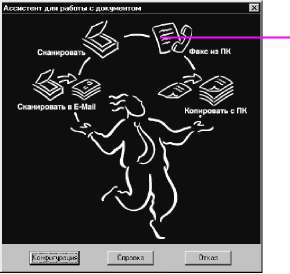
Щелкните здесь, чтобы начать отправку факса
После щелчка на ПК-факс, можно заполнить информацию о получателе и отправить факс. Имеется также доступ к настройкам устройства.
Преимущества использования Document Assistant заключаются в том, что можно добавить электронный титульный лист (хранящийся на рабочем столе) и получить доступ к номерам факсов, хранящимся в телефонных книгах ПК-факса JetSuite. При использовании панели управления имеется доступ только к клавишам поразрядного набора и к кодам быстрого набора.
Для получения более подробной информации по использованию Document Assistant, щелкните на Справка в диалоговом окне Document Assistant.
Работа с факсами посредством использования программного обеспечения

Все остальные вопросы, связанные с программным обеспечением, освещены в Справке по программе.
Отправка факсов из программы
Электронные документы могут быть отправлены по факсу с компьютера, если устройство HP LaserJet подключено к компьютеру или к сети посредством принт-сервера HP JetDirect, а программа установлена на компьютере.
Если документ, который нужно отправить по факсу, является документом JetSuite, выберите его на рабочем столе или дважды щелкните на нем в просмотрщике документов. Или, если документ имеет поддерживаемый формат графического файла (.bmp, .jpg, .dcx, .pcx, .tif) или формат таких программ, как Word, Excel или PowerPoint, выберите его на рабочем столе. Затем щелкните на пиктограмме ПК-факс на панели инструментов Диспетчер. Откроется диалоговое окно Отправка ПК факса JetSuite, и Вы получите возможность ввести имя получателя и номер факса, добавить титульный лист (на выбор) и отправить факс.
Можно легко отправить другие электронные документы непосредственно из программы, в которой они были созданы, если программа является совместимой. Чтобы выяснить, является ли программа совместимой, просто откройте документ в программе, выберите команду Печать и посмотрите, имеется ли JetSuite Fax среди доступных принтеров. Если да, выберите его. Программа JetSuite Pro откроет свое диалоговое окно Отправка ПК-факса и можно будет приступить к процедуре, описанной в предыдущем абзаце.

Прием факсов на компьютер
Чтобы принять факсы на компьютер, компьютер должен быть непосредственно подключен к устройству и должна быть активизирована настройка Получить на ПК.
Если компьютер выключен во время прибытия факсов, они сохраняются в памяти устройства и автоматически выгружаются на компьютер при следующем его включении.
Существует ограничение на прием факсов на компьютер. При наличии телефонной линии, принимающей как факсы, так и голосовые вызовы (линии совместного использования), и автоответчика или компьютерного устройства голосовой почты, подключенного к линии, для приема факсов на компьютер, автоответчик или устройство голосовой почты должны быть отключены. В противном случае на все вызовы отвечает автоответчик или программа ПК-факса.
В связи с этим ограничением большинство пользователей предпочитают принимать факсы на устройстве.

Просмотр факсов посредством использования программного обеспечения
Если устройство подключено к сети или непосредственно к компьютеру, можно просматривать ожидающие отправки или недавно отправленные факсы и управлять ими. Из рабочего стола JetSuite Pro щелкните на папке Отправить, вложенной в папку Факс. По умолчанию папка Факс располагается в корневом каталоге, которым на большинстве компьютеров является С: диск.
Щелкните здесь для просмотра факсов, ожидающих отправки или недавно отправленных
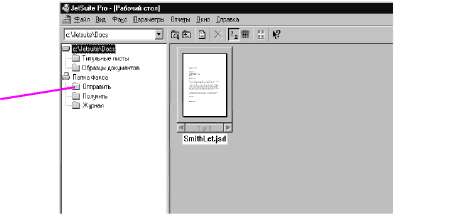

Если устройство непосредственно подключено к компьютеру, можно также просматривать и управлять принятыми факсами, хранящимися в папке Принять на рабочем столе JetSuite Pro.
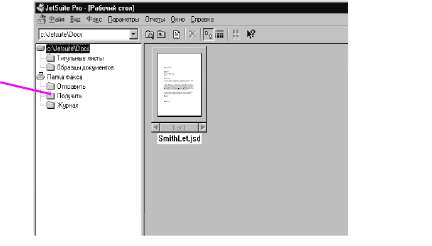

Все факсы, независио оттого, были ли они отправлены или приняты компьютером или устройством, будут записаны в папке Журнал на рабочем столе. Запись в папке Журнал - это не сам факс, а запись основной информации о нем, как, например, кому он был отправлен или от кого получен.


Щелкните здесь, чтобы увидеть журнал факсов, отправленных или принятых компьютером или устройством
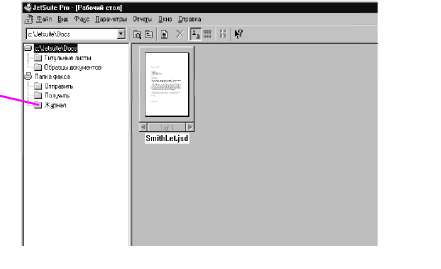
Использование программы для выполнения других задач факса
Если устройство подключено непосредственно к компьютеру или к сети с использованием принт-сервера HP JetDirect, программу можно также использовать для выполнения следующего:
• Для управления всеми настройками программы и большинством настроек устройства.
• Для изменения информации, относящейся к установке и заголовку.
• Для добавления номеров в телефонные книги ПК-факса. Эти номера могут быть доступны при отправке электронных факсов из программы или бумажных факсов из Document Assistant.
Если устройство непосредственно подключено к компьютеру, программу можно использовать для выполнения следующих дополнительных задач:
• Для ввода номеров для клавиш поразрядного набора и кодов быстрого набора. Эти номера доступны с устройства.

• Выгружать номера быстрых наборов на компьютер в качестве резервной копии. Эта резервная копия может быть загружена в устройство, если номера быстрых наборов будут утеряны вследствие продолжительного отсутствия электропитания устройства.
Вся информация по вопросам работы с ПК-факсом приведена в Справке к программе, доступ к которой можно получить, выбрав Содержание из меню Справка программы рабочего стола JetSuite Pro.
Настройка собственного титульного листа факса
Для настройки титульного листа факса можно использовать мастер титульных листов. Если еще не знакомы с программой, прежде чем продолжать, прочтите главу 5 "Сканирование".
Чтобы настроить собственный титульный лист факса
1 Откройте программу JetSuite.
2 В меню Факс щелкните на команде Создать новый титульный лист.
3 Мастер спросит, нужно ли сканировать новый шаблон или начать работу с существующим.
• Если выберете сканирование нового шаблона, откроется диалоговое окно сканирования. Выберите настройки, которые наиболее подходят для типа сканируемого документа. Для получения дополнительной информации щелкните на Справка.
• Если выберете начать работу с существующим шаблоном, откроется диалоговое окно Открыть. Выберите шаблон и щелкните на кнопке Открыть.
4 Когда выбранный шаблон появится в просмотрщике JetSuite, используйте инструмент Аннотация в виде текстовоо поля, который должен быть выбран, чтобы нарисовать рамку рядом с первым словом, для которого хотите создать поле, например "Кому". Для этого поместите курсор-перекрестье рядом с первым словом и, удерживая нажатой кнопку мыши, нарисуйте прямоугольную форму, после чего отпустите кнопку мыши. Откроется диалоговое окно Форматирование текста аннотации.
5 Из списка Текстовое поле выберите элементы, которые требуются в поле при вводе титульного листа, и щелкните на Вставить. Например, в поле рядом со словом "Кому" можно выбрать "Имя" и щелкнуть на Вставить, а затем выбрать "Фамилия" и снова щелкнуть на Вставить.
6 Для изменения атрибутов шрифта этого текста, щелкните на Шрифт, выберите нужные параметры и щелкните на кнопке ОК.
7 Завершив добавление элементов в это поле, щелкните на кнопке ОК.
8 Для изменения цвета фона или рамки щелкните на поле правой кнопкой мыши, а затем щелкните на Свойства аннотации в виде текстового поля . Сделайте выбор и щелкните на кнопке ОК.
9 Для создания дополнительных текстовых окон повторите шаги 4-9.
10 Завершив выполнять изменения, щелкните на команде Сохранить в меню Файл, чтобы сохранить изменения в текущем файле. Или, если начали работу, используя существующий шаблон, можно щелкнуть на команде Сохранить как, чтобы создать копию файла, содержащую изменения. При этом оригинал останется неизмененным.

Отыскание дополнительной информации
Для получения дополнительной информации по использованию программного обеспечения обратитесь к Справке к программе, доступ к которой можно получить, щелкнув на команде Справка любого экрана, который ее содержит.
<<<назад
далее>>>
при использовании материалов ссылка на сайт компании awella.ru обязательна
Помогла информация на сайте ? Оставьте отзыв о работе нашей компании ! Это можно сделать в яндекс браузере и это простимулирует работников нашей компании (ответственные получат бонусы), которые собирали ее для вас! Спасибо !
|